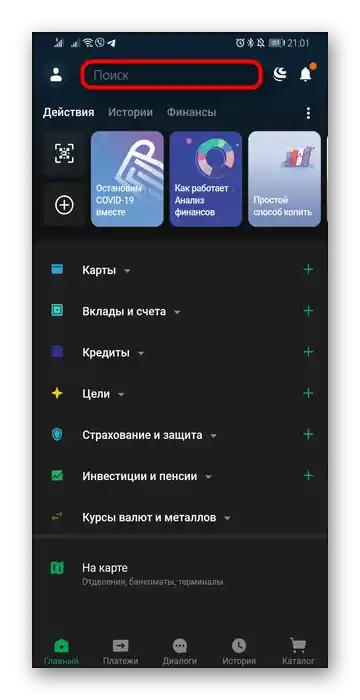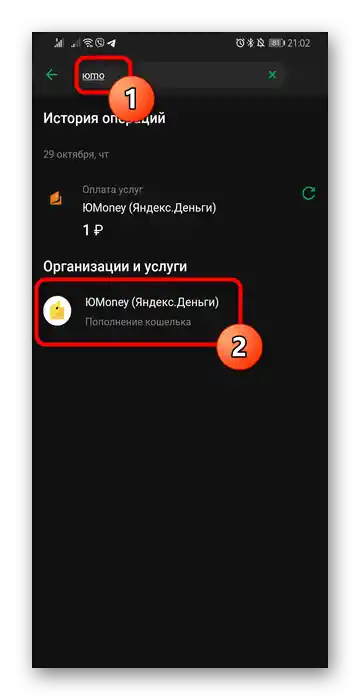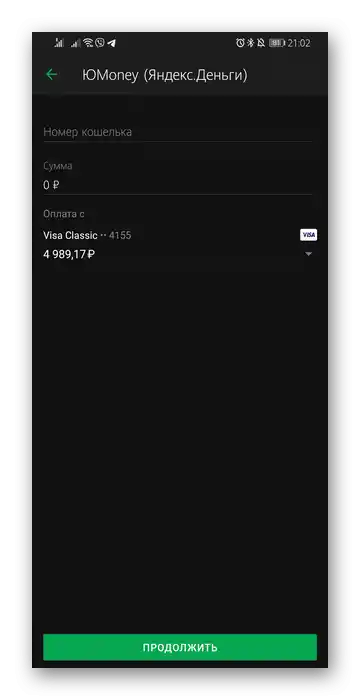Съдържание:
Вариант 1: Превод чрез Сбербанк Онлайн
Най-удобно е да извършите паричен превод на ЮMoney от Сбербанк — използвайте Сбербанк Онлайн. Цялата операция може да бъде извършена буквално с няколко клика, но този метод е подходящ само за потребители, които вече са се регистрирали в този сервис.
Преминете на официалния сайт на Сбербанк Онлайн
- Отворете онлайн банката по линка по-горе. Въведете логин и парола за вход. Ако все още нямате акаунт тук, кликнете на бутона "Регистрация" и следвайте указанията на сайта.
- При използване на потвърждение на входа по SMS, изчакайте съобщение с паролата.
- Превключете на таба "Плащания".
- От списъка с категории ви е необходима "Електронни стоки и развлечения".
- Изберете подраздел "Електронни пари".
- Тук са налични само два варианта, от които кликнете на ЮMoney.
Четете също: Превод на пари от карта на Сбербанк към WebMoney
- В момента няма услуги освен попълване на портфейла, затова кликнете на единствената налична плочка.
- Укажете картата, свързана с вашия Сбербанк Онлайн. Ако имате само една, тя ще бъде избрана автоматично.Въведете или поставете номера на портфейла и сумата, която искате да преведете без да се взима предвид таксата (няма минимална стойност). Когато всичко е попълнено правилно, натиснете "Продължи".
- Връщаме се към нашия превод, следващата стъпка от който ще бъде проверка на правилността на всички въведени данни. Ако сте сигурни, че сте готови да изпратите посочената сума, щракнете върху бутона "Плати".
- Системата ще поиска потвърждение под формата на SMS. Изчакайте, когато на свързания телефонен номер дойде паролата, въведете я и потвърдете по този начин, че превода извършва собственикът на картата.
- Статусът на плащането ще се промени на "Изпълнен", по-долу ще бъдат реквизитите и детайлите на плащането, които можете да прегледате, да направите скрийншот като потвърждение за извършване на тази операция или просто да затворите този прозорец.
- Отворете ЮMoney и на основната страница на профила си проверете баланса. Убедете се в попълването също така ще помогне блок "История" в долната част.
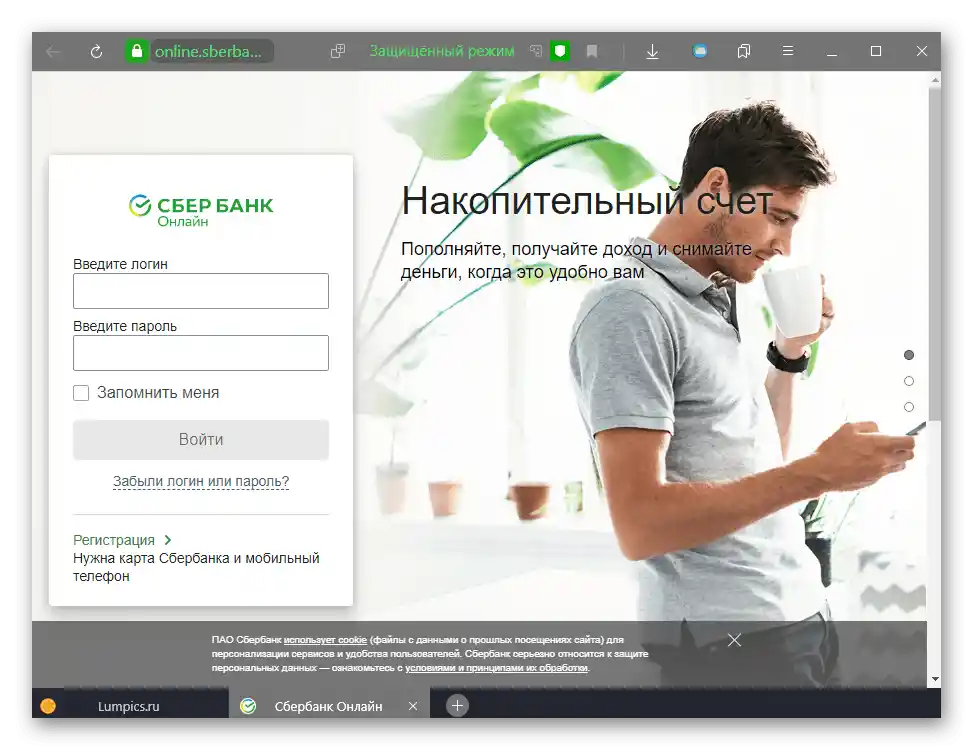
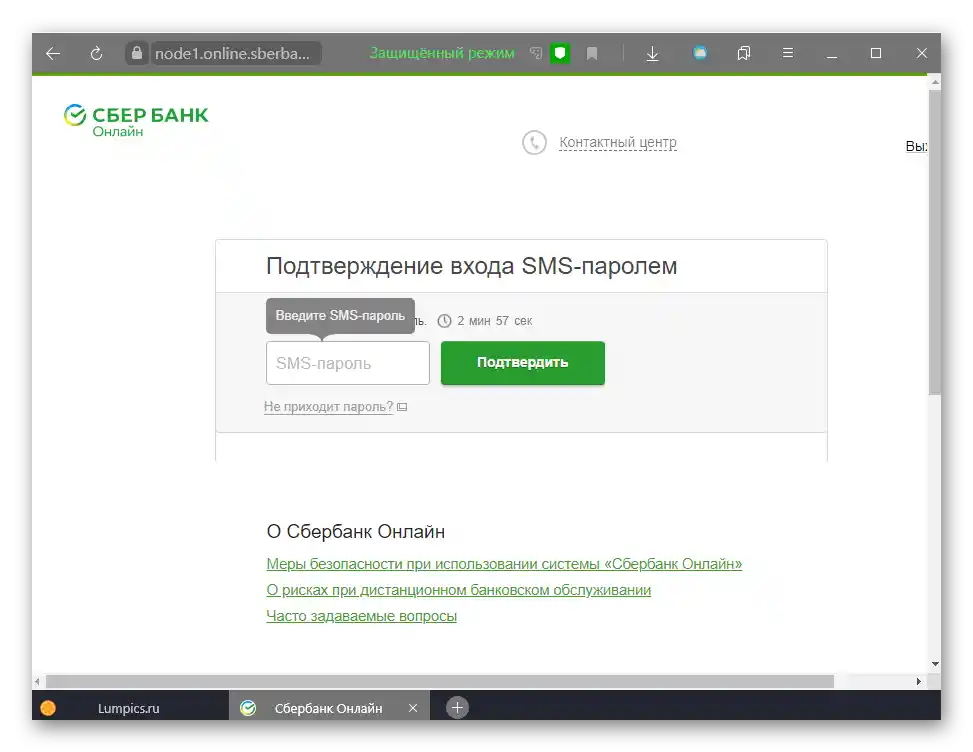
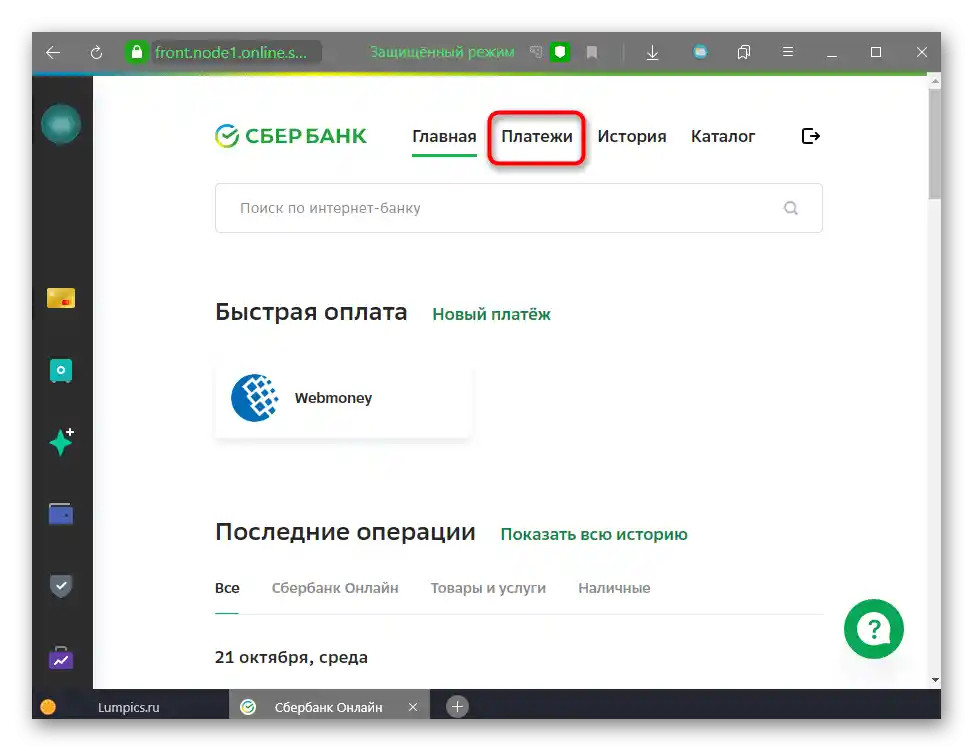
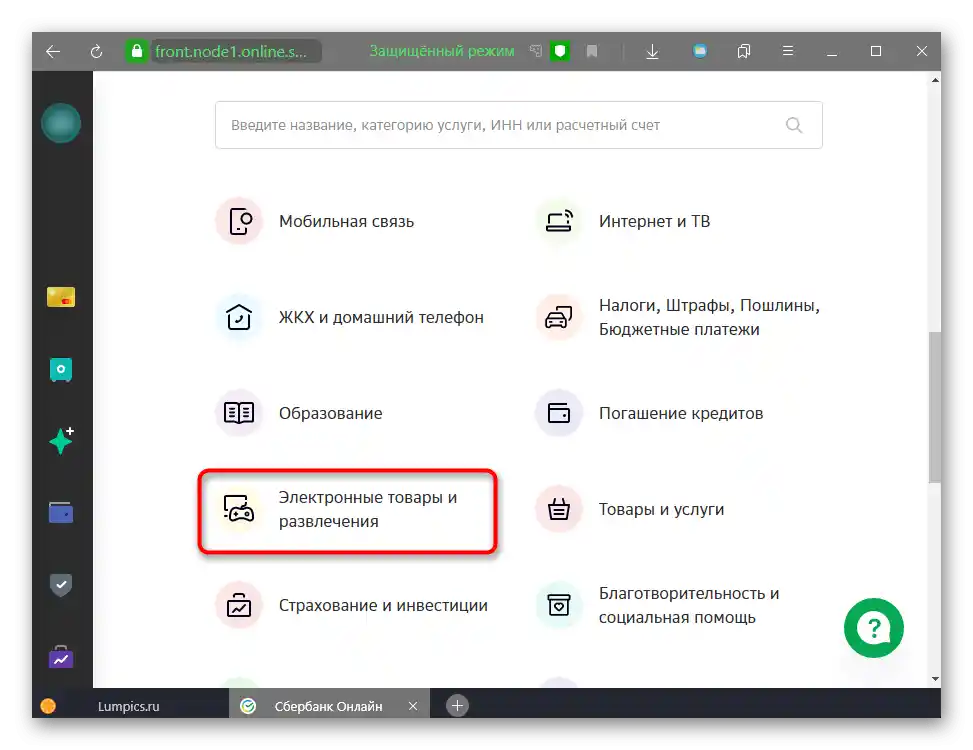
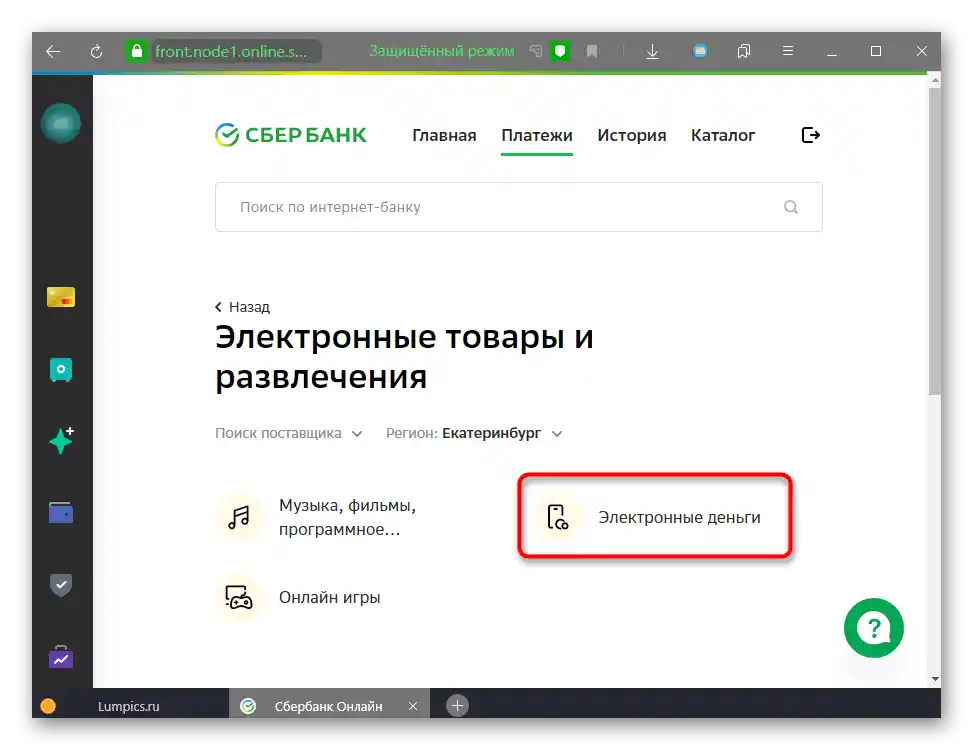
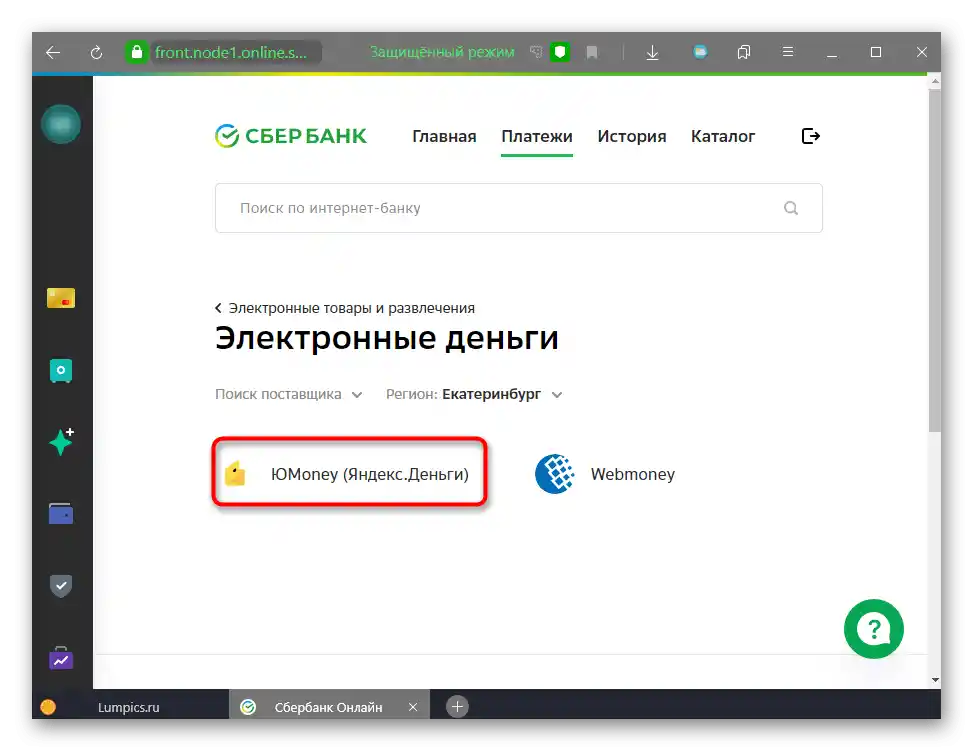
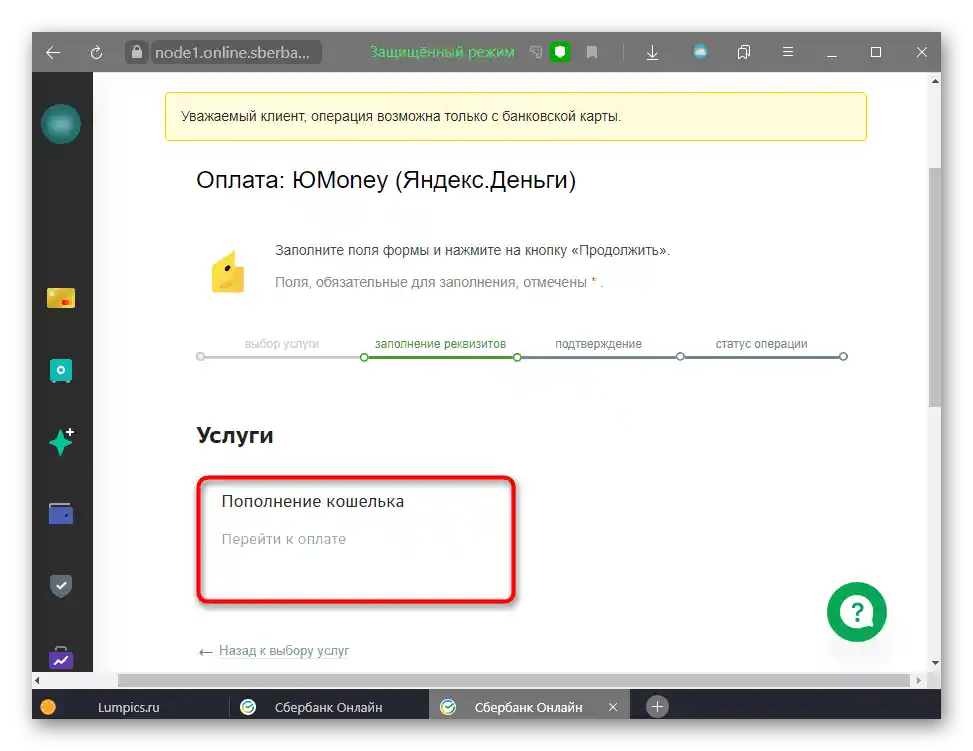
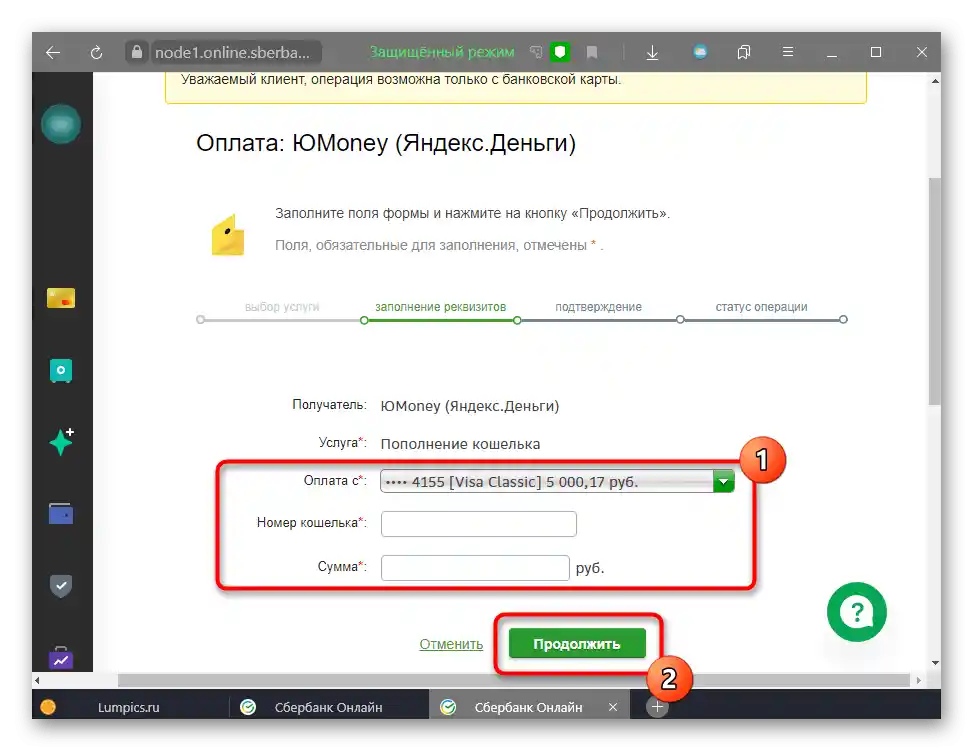
Можете да копирате номера на портфейла, ако той принадлежи на вас, по следния начин: отворете услугата ЮMoney и кликнете върху бутона с вашата аватарка в горния десен ъгъл на прозореца.
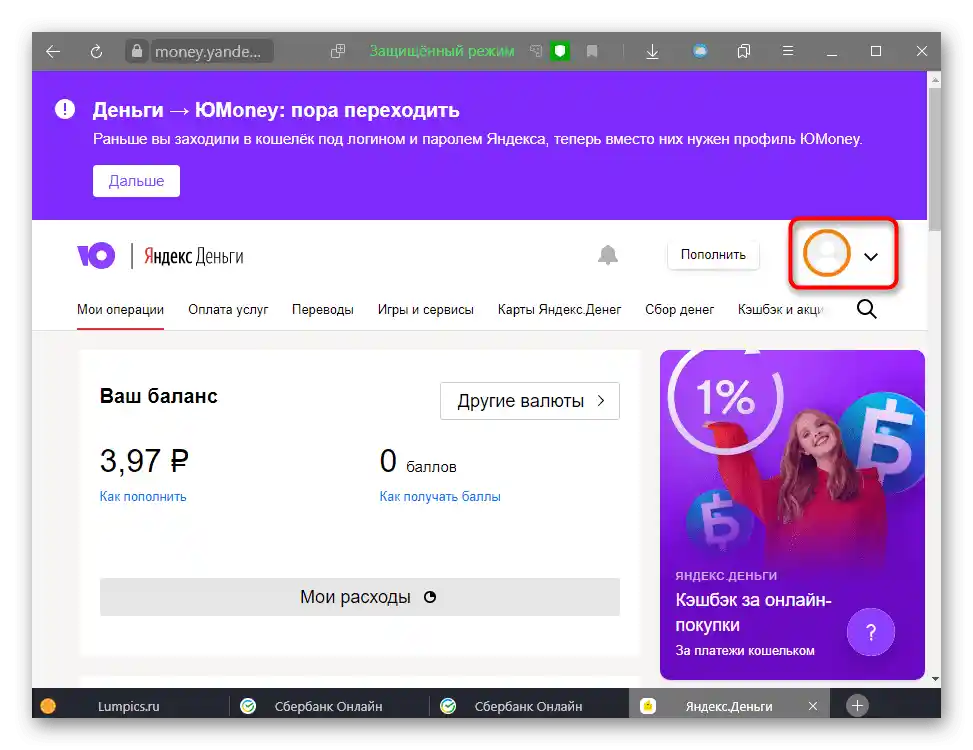
Ще се появи панел, където на първия ред ще бъде написан номера на портфейла.

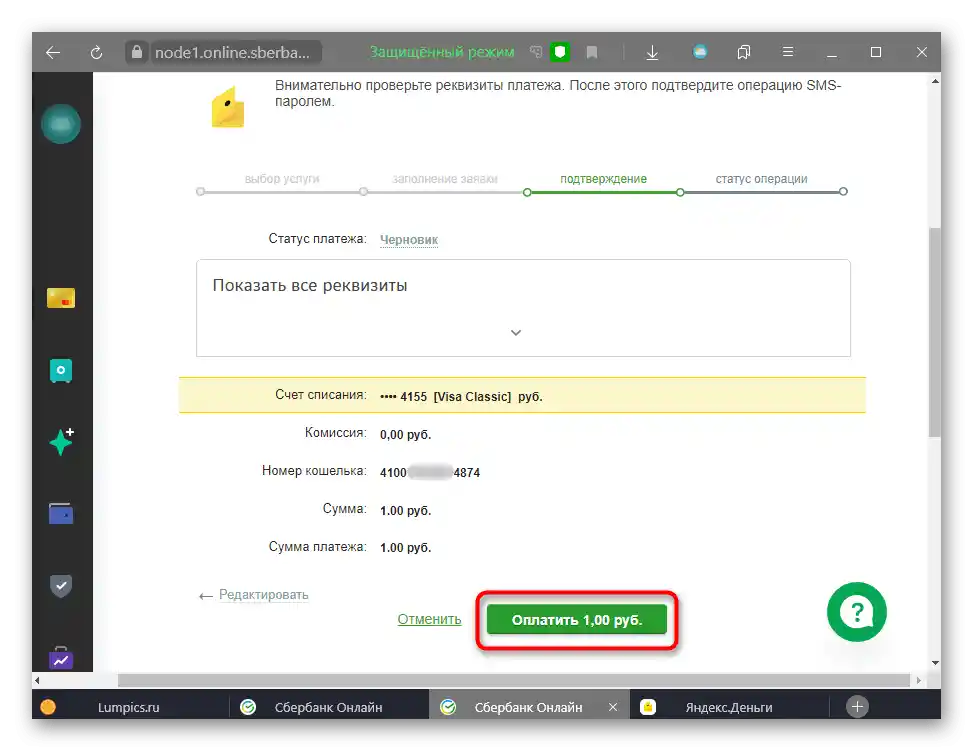
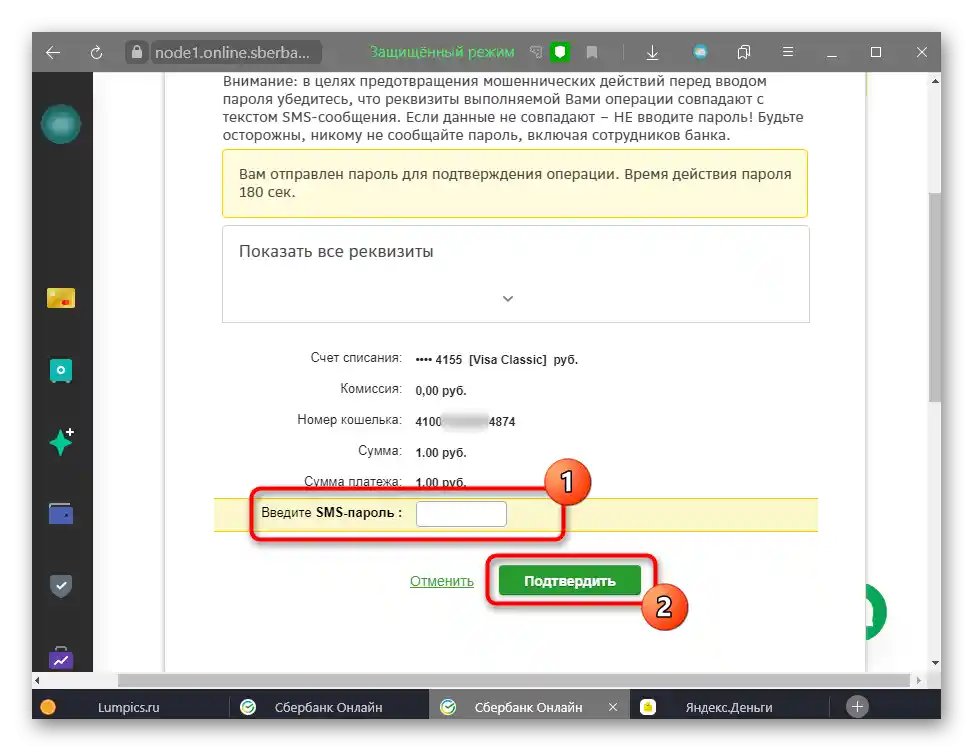
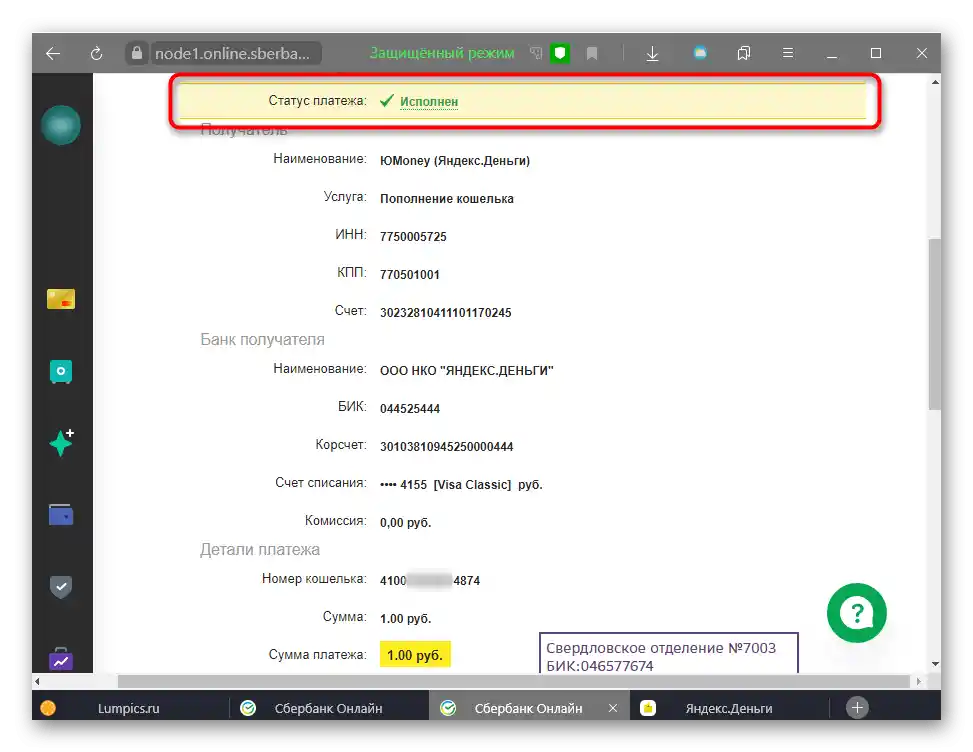
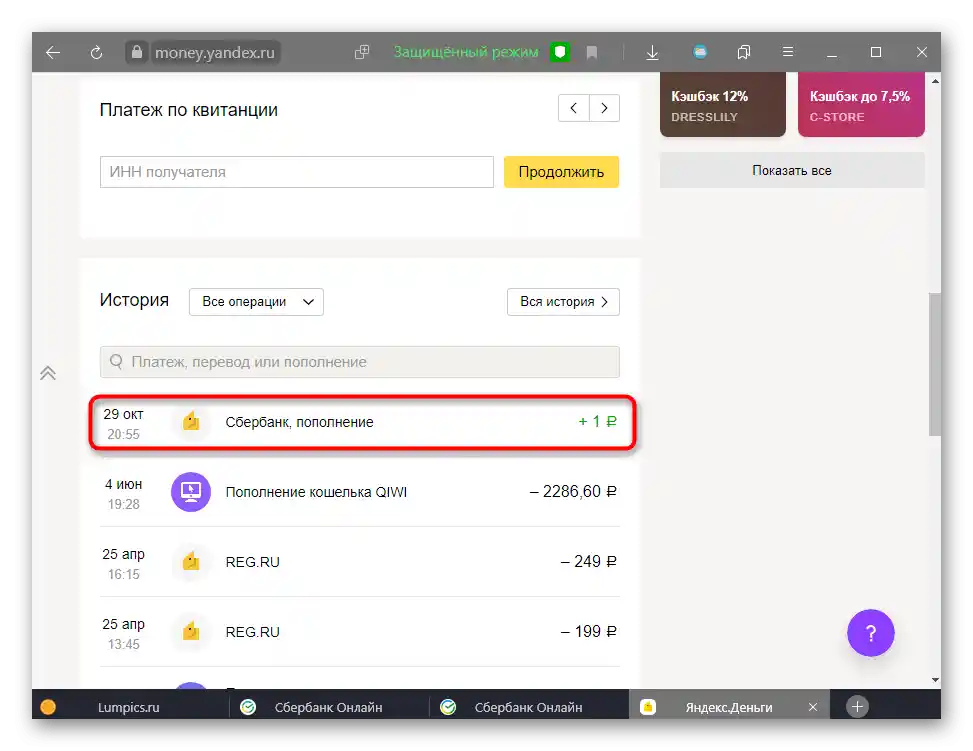
Вариант 2: Функцията "Попълване на сметка" в ЮMoney
Чрез самата услуга ЮMoney също можете да участвате в превода на пари, и това се прави по различни начини. Методът е подходящ както за притежателите на Сбербанк Онлайн, така и за тези, които все още не са създали своя акаунт там. Общото за двата варианта действие — преминаване на главната страница на ЮMoney.
Преминете на официалния сайт на ЮMoney
Отворете своя портфейл ЮMoney и кликнете върху връзката "Как да попълните", разположена под текущия баланс. След това вариантите ще се различават и зависят от вашите възможности/предпочитания.
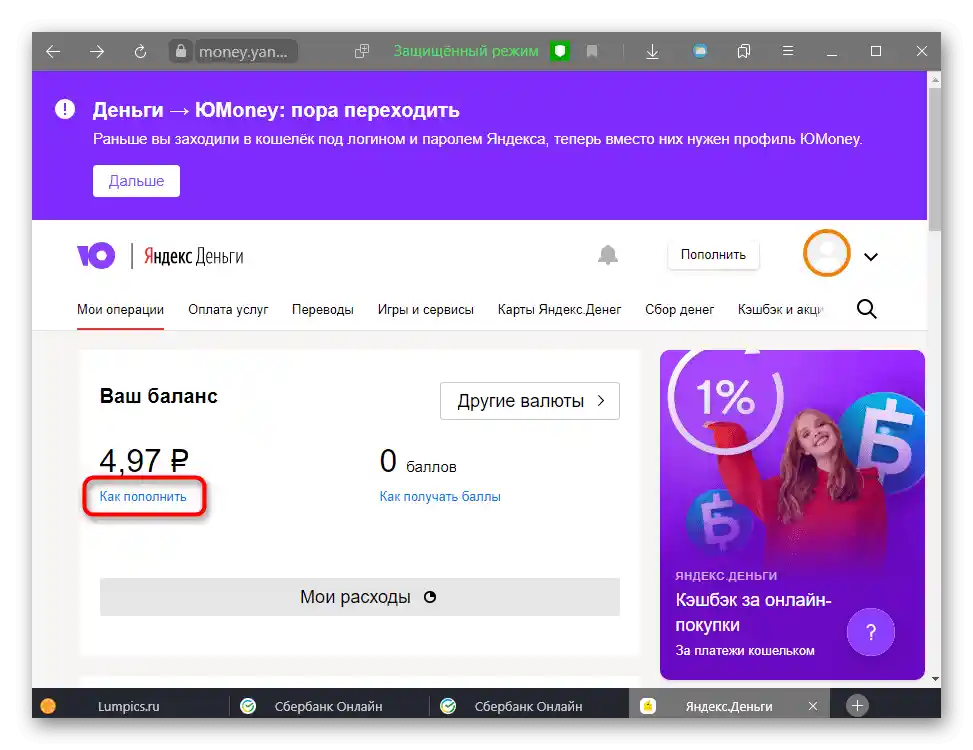
Изпращане на сметка на Сбербанк Онлайн
За реализиране на такъв превод във всеки случай ще е необходимо да влезете в Сбербанк Онлайн, в противен случай плащането няма да може да бъде извършено.Въпреки това, ако попълваният акаунт в ЮMoney не е ваш, моля, издаването на плащане в редица случаи може да се окаже по-удобно, тъй като тогава поне не е необходимо да въвеждате номера на портфейла и да уточнявате сумата за превод.
- От списъка с опции изберете "Чрез Сбербанк Онлайн".
- Въведете сумата, където долната граница е 50 рубли, след което натиснете "Продължи".
- Ще се отвори страницата на Сбербанк Онлайн, в която трябва да се авторизирате за плащане на издадения фактура. Ако фактурата не е издавана от вас, а от второ лице, то ще му е необходимо, без да се авторизира, да копира пълния адрес от адресната лента и да ви го изпрати. От своя страна, вие, отваряйки тази връзка, трябва да видите същото съобщение за вход за плащане на фактурата, както на скрийншота по-долу.
- Посочете картата, с която ще се извърши плащането, дори ако е само една. Внимателно проверете сумата и натиснете "Плати".
- Както и в предишния метод, остава само да потвърдите тази операция по SMS.
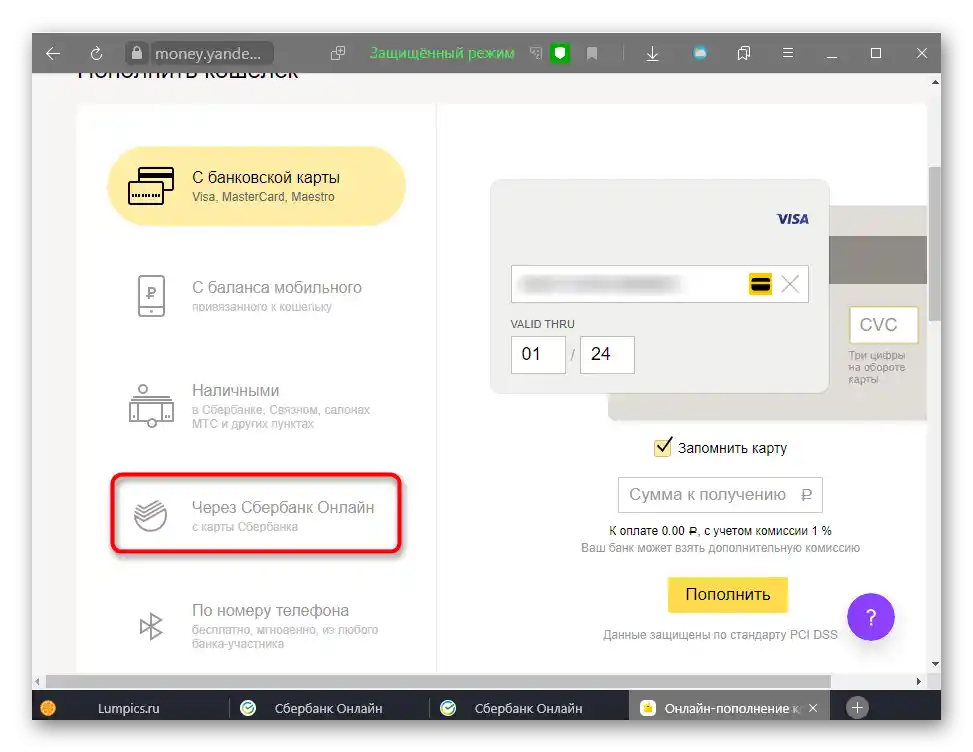
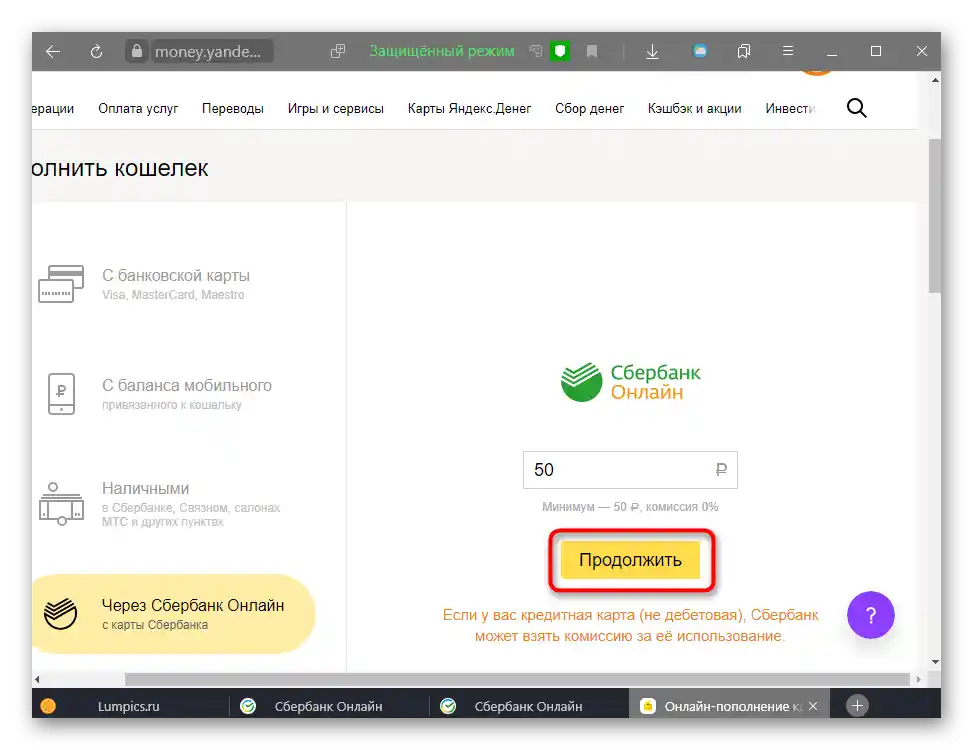
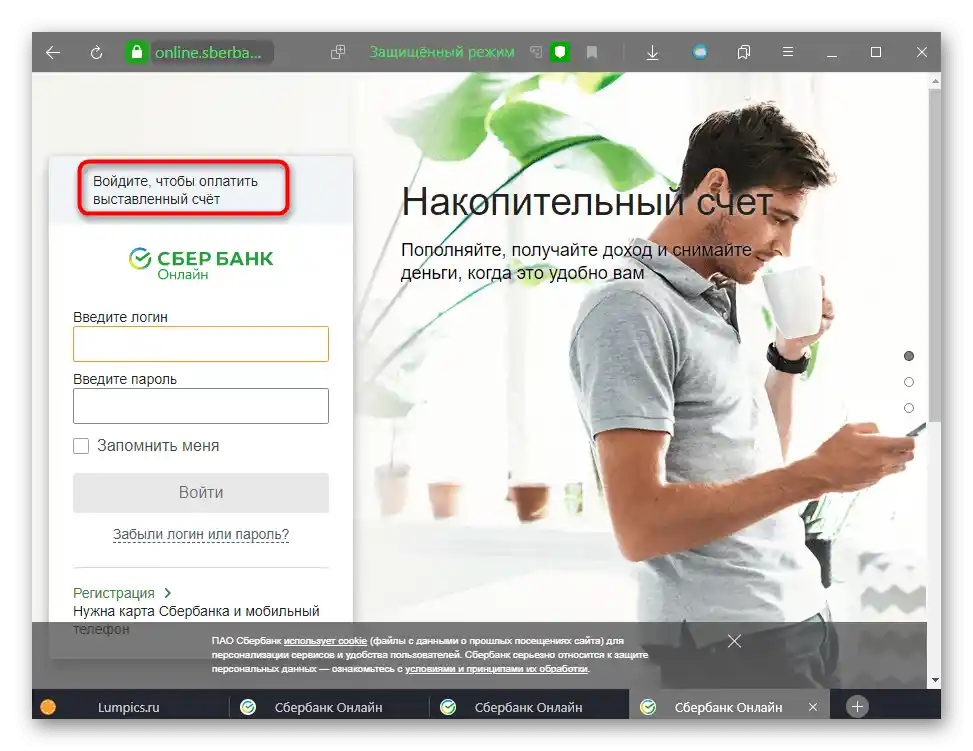
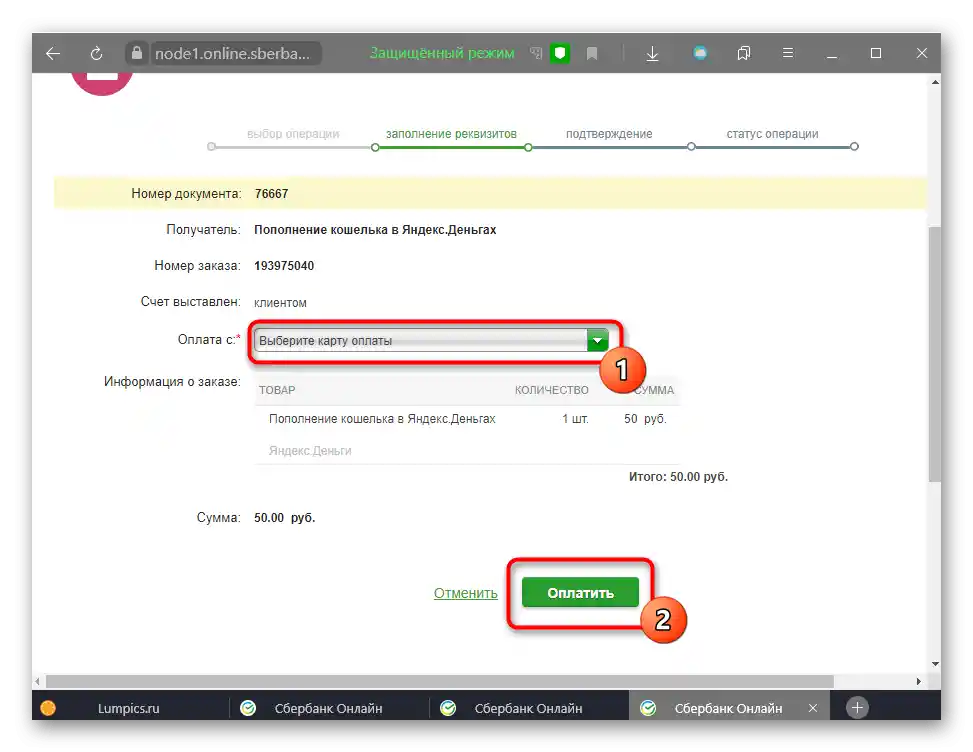
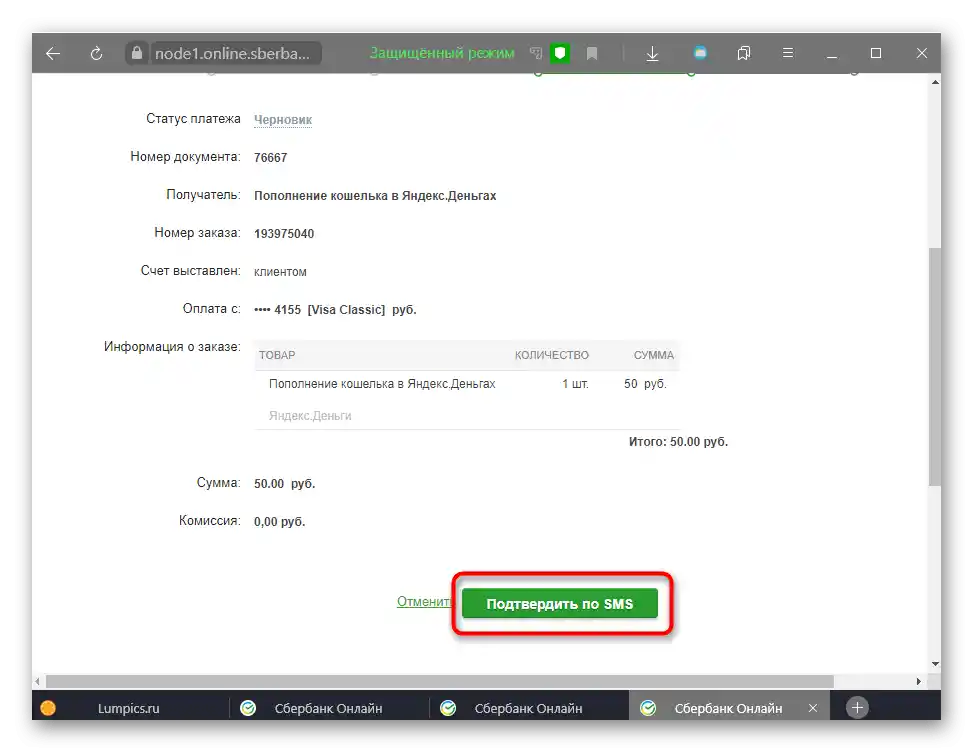
Разбира се, напомняме, че е важно да извършвате подобни операции само с хора, на които доверявате. Не се съгласявайте на подобни методи за издаване на фактура, за да не се окажете случайно на измамнически сайтове, имитиращи официалния сервис на Сбер.
Плащане по номер на карта
При отсъствие на Сбербанк Онлайн винаги можете да попълните портфейла ЮMoney, избирайки опцията "От банковата карта". Въведете номера на вашата карта, датата, до която е валидна, CVC-кода и сумата. След въвеждане на първите цифри от номера на картата, системата автоматично ще определи, че се използва Сбер. Проверявайки верността на въведената информация, кликнете на "Попълни".
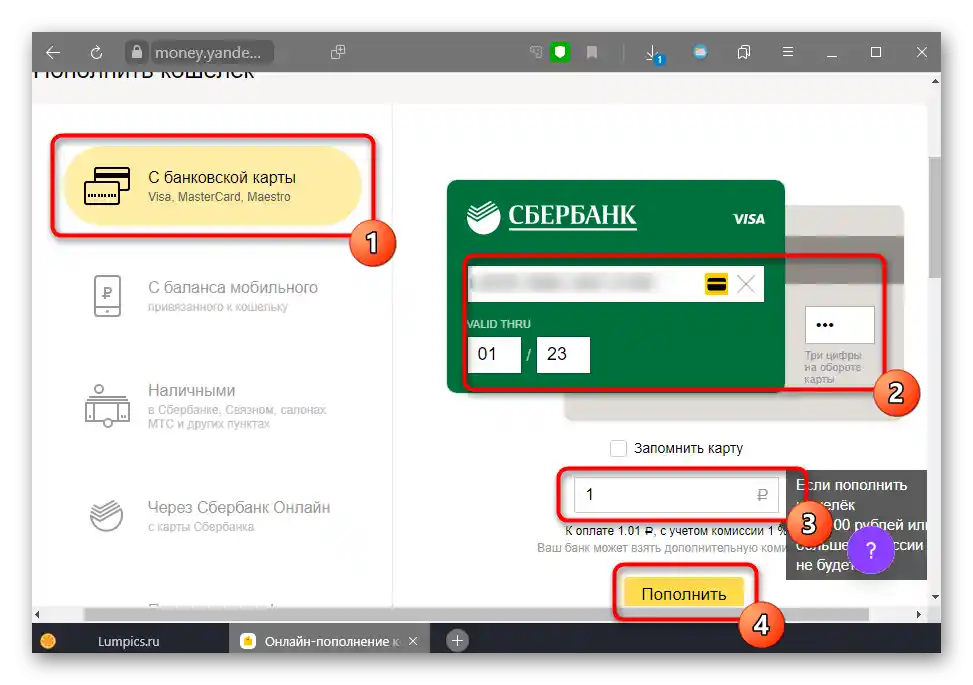
Ще се отвори прозорец с потвърждение на транзакцията.Изчакайте получаването на кода за сигурност на мобилното устройство, въведете го и натиснете "Изпрати". Плащането ще бъде обработено, а вие ще видите детайлите на превода и ще можете да ги запазите като разписка.
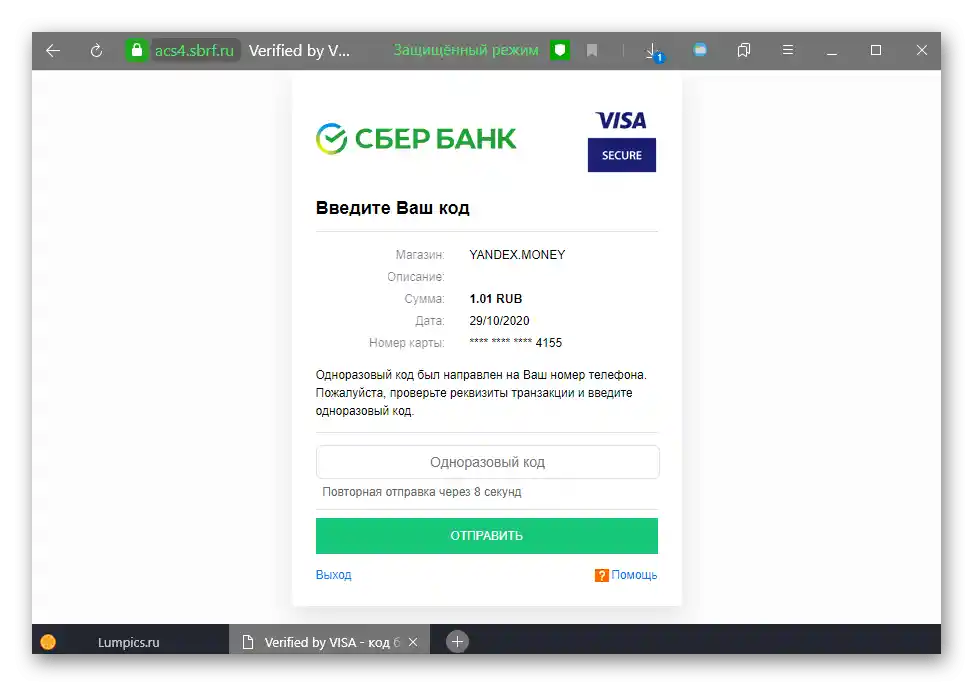
Недостатък на този метод е, че липсата на такса важи само при относително висока сума на превода (от 4 000 рубли). Другите описани методи предлагат по-лоялни начини за попълване.
Вариант 3: Мобилен Сбербанк Онлайн
В обновената версия на мобилния Сбербанк Онлайн, за съжаление, все още няма отделна категория с преводи на електронни пари. В бъдеще тази възможност трябва да се появи, и тогава ще трябва да я търсите в раздела "Плащания", като се превключите към него през долната лента. Най-вероятно, ЮMoney ще се намира или в съответния раздел, или в "Остатъчно", или по аналогия с десктопната версия на този сервис (вж. Метод 1).
Свалете Сбербанк Онлайн от Google Play Market
Свалете Сбербанк Онлайн от App Store
- Сега можете без проблем да извършите плащане на електронен портфейл, чрез всяка раздел на приложението, активирайки полето за търсене отгоре.
- Започнете да въвеждате ЮMoney или Яндекс.Деньги и изберете подходящия резултат от блока "Организации и услуги".
- Въведете номера на портфейла, сумата, при необходимост променете картата, с която ще извършите превода, и натиснете "Продължи".
- Остава само да проверите и потвърдите транзакцията. Всички детайли относно това са написани в началото на статията и не се различават особено от възможностите на мобилното приложение.